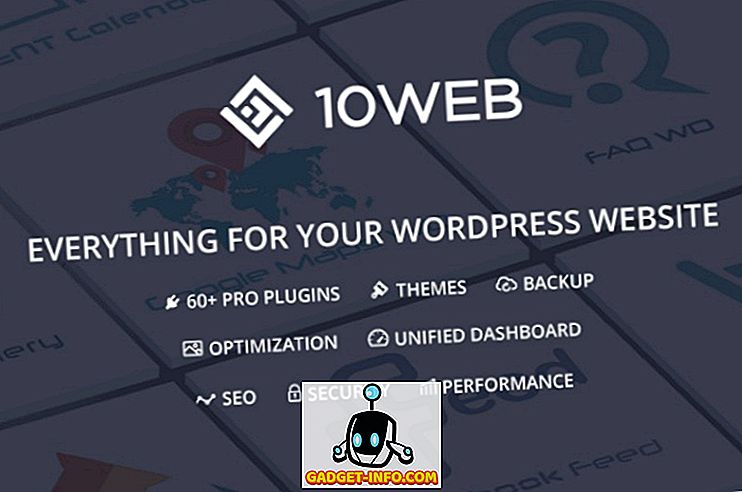Amikor az Apple bejelentette a MacBook Pros 2016. év végi sorát, az új Touch Bar volt az a frissítés, amely a legnagyobb figyelmet kapta (és a 16 GB RAM-ot). A jobb vagy rosszabb esetben a Touch Bar sok embert beszélt, és megvitatta az ilyen interfész előnyeit és hátrányait. Azonban egy másik dolog, amit a Touch Bar beszélgetett az emberekről, egy olyan alkalmazás, amely meglehetősen ugyanaz, mint az érintősáv. A fent említett Touch Bar alkalmazáshoz hasonlóan a Quadro a kontextusérzékeny gombokat ujjhegyre, iPhone-ra vagy iPadre helyezi. A legjobb rész a Quadro-ról, hogy mind a Mac, mind a PC-vel működik. Tehát, ha a MacBook-szerű Touch Bar-ot szeretné kipróbálni a Windows rendszeren, akkor itt a Quadro segíthet abban:
A Quadro bemutatása
A Quadro, mint korábban említettem, egy iOS alkalmazás, amely a kontextusérzékeny gombokat iPhone vagy iPad készülékre helyezi . A Quadro egy társalkalmazást tartalmaz a MacOS-hoz, és a Windows számára, hogy ingyenesen letöltheti a saját webhelyéről.
Miután mindkét alkalmazás telepítve van, csatlakoznak egymáshoz, és lehetővé teszik, hogy iPhone vagy iPad tudja, hogy melyik alkalmazás fut a Windows PC-n, és módosítsa a gombokat az adott alkalmazás leggyakoribb műveletei szerint . Ez mindenképpen megkönnyíti a közös funkciók elvégzését anélkül, hogy az egeret, vagy akár a billentyűparancsot is be kellene vonni. Egyszerűen érintse meg a megérinthető gombot, és a művelet azonnal megtörténik.
Az ilyen funkciók nagyszerűek; és a Quadro előnye, hogy a vezetékes USB-kapcsolatokon és a hálózaton is képes dolgozni. Tehát mindaddig, amíg a Windows PC és az iPhone vagy az iPad ugyanarra a hálózatra van csatlakoztatva, a Quadro képes működni a varázslattal.
A Quadro telepítése és beállítása
A telepítés folyamata és a következő beállítás nagyon egyszerű, és kevesebb, mint 5 perc alatt elvégezhető. Azonban a kényelem érdekében itt van egy teljes körű áttekintés a Quadro beállításáról az iPhone-on, és a Quadro Sync alkalmazás a Windows PC-n:
Megjegyzés : Ezt az iOS 10.2-et futtató iPhone-on és a Windows 10-ből álló Windows PC-n futó Windows PC-t mutatom be.
- Először töltse le a Quadro-t az iOS készülékéhez (ingyenes), és a Quadro Sync alkalmazást a Windows PC-hez (ingyenes).
- Ha elkészült, telepítse és indítsa el az alkalmazást a Windows PC-n . A tálcán megjelenik a Quadro ikon. Kattints rá a Quadro Sync ablak megjelenítéséhez.
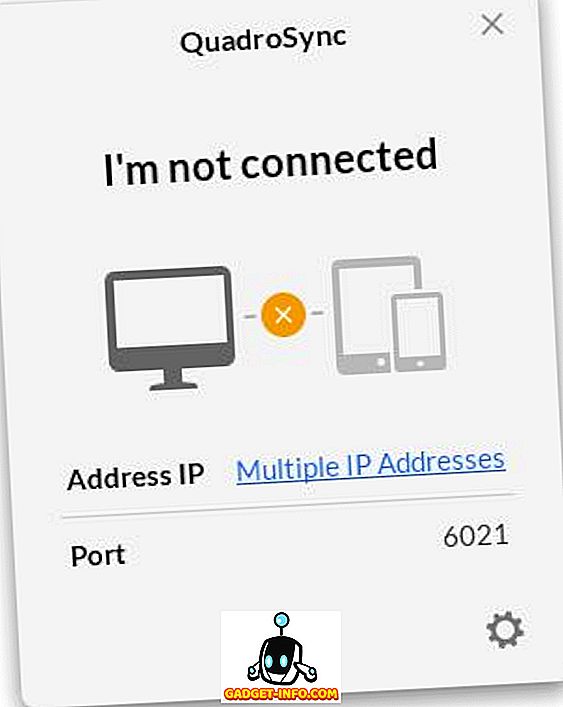
- Ezután indítsa el a Quadro alkalmazást az iPhone-on . Ha a számítógép és az iPhone ugyanarra a hálózatra csatlakozik, akkor a számítógép nevét láthatja a Quadro alkalmazásban.
- Érintse meg azt a csatlakozás elindításához. Az iPhone-on megjelenik egy kód, amelyet a számítógépen megjelenő üzenetben kell megadni, hogy csatlakoztassa az eszközöket.
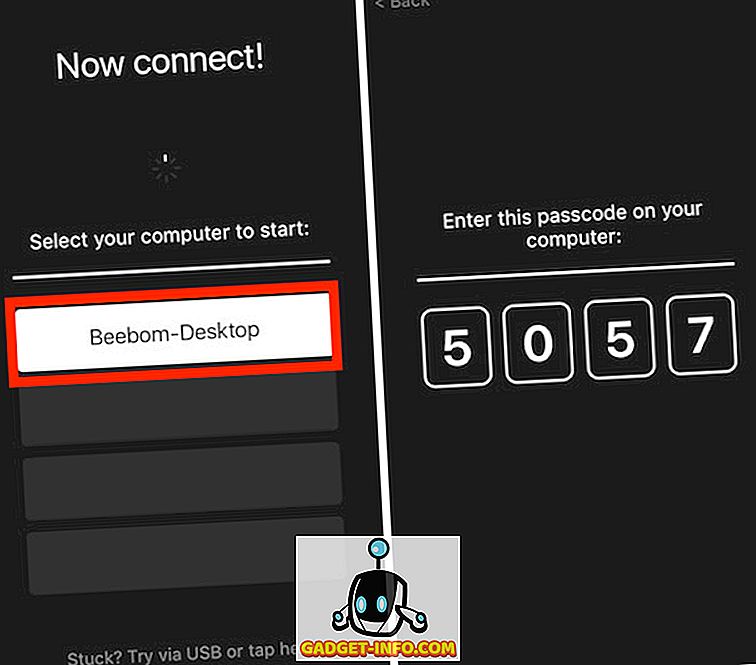
- Most már regisztrálnia kell a Quadro használatához, és fel kell töltenie az előre tervezett sablonokat.
Ez az. A Quadro most már be van állítva, és fut az iPhone-on. Használhatja az alkalmazásban megjelenő gombokat a hozzájuk tartozó funkciók végrehajtásához. A műveletek azonnal végrehajtásra kerülnek, és az alkalmazás jól működik.
A Quadro megértése és használata
Most, hogy Quadro-nál minden beállított, az egyetlen dolog, amit meg kell tenni, hogy megtanulják, hogyan kell használni az alkalmazást. Az elrendezés óta, és az alkalmazásban lévő műveletek az Ön igényei szerint szerkeszthetők és módosíthatók, az alkalmazásban nem létezik „egy út”. Hadd engedjék meg, hogy a Quadro használatának néhány alapjait megismerhessem.
A Quadro felhasználói felületének megértése
Padok, műveletek és csoportok
Amikor a Quadro először elindítja az iPhone-ját, előfordulhat, hogy emlékeztet a Windows Phone készülékekre. Az UI nagyon hasonlít erre. Mindenesetre az alkalmazásban kétféle „Pads” van. A tökéletes négyzeteknek nevezetteket „ akcióknak ” nevezik, és azokat, amelyeknek hiányzik a négyzet jobb felső sarka, „ csoportoknak ” nevezzük.
A nevek eléggé megmagyarázóak, de itt van egy magyarázat.
- A „ Műveletek ” azok a párnák, amelyek műveletet hajtanak végre, amikor megérinti őket . Lehet, hogy ez a művelet új lapot hoz létre a Chrome-ban, és visszatér a számítógép asztalához, bezárja a Chrome-ablakot stb.
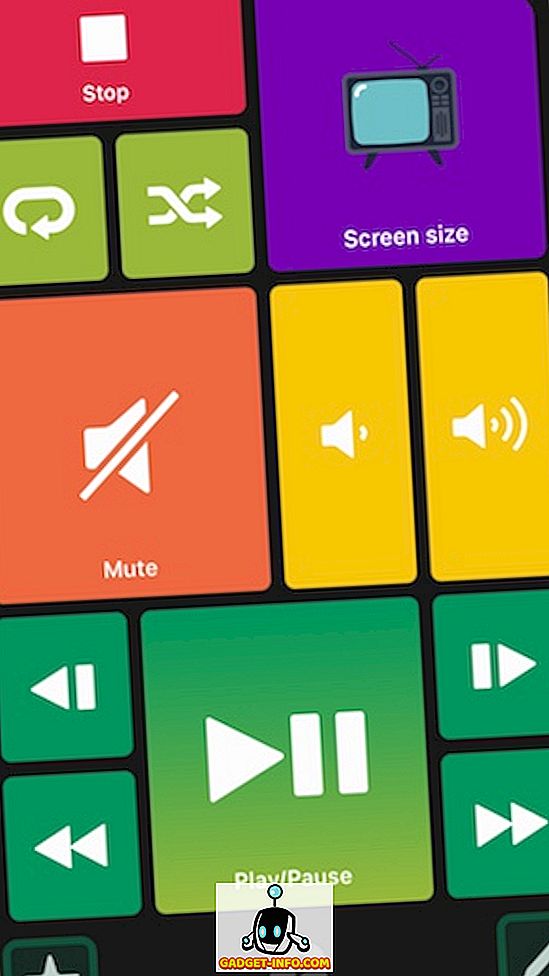
- A „Csoportok” viszont olyan párnák, amelyeknek számos intézkedése van a bennük, hogy megkönnyítse a kategorizálást. A „Csoportok”, mint „Műveletek” teljes mappák. Ha megérinti a padot, amely „csoport”, akkor számos „Műveletet” fog megnyitni, amelyekkel megérintheti a megfelelő műveletet.
Virtuális billentyűzet és előretöltött paletták
A Quadro számos előre betöltött palettával rendelkezik, amelyekkel könnyen és kognitívan megbocsátó módon kölcsönhatásba léphet a Windows PC-vel. Vannak előre betöltött paletták az olyan alkalmazásokhoz, mint a VLC Media Player, a Google Chrome, az IE és még néhány. Ezeket a palettákat bármikor elérheti, ha a képernyő bal széléről húzza át .
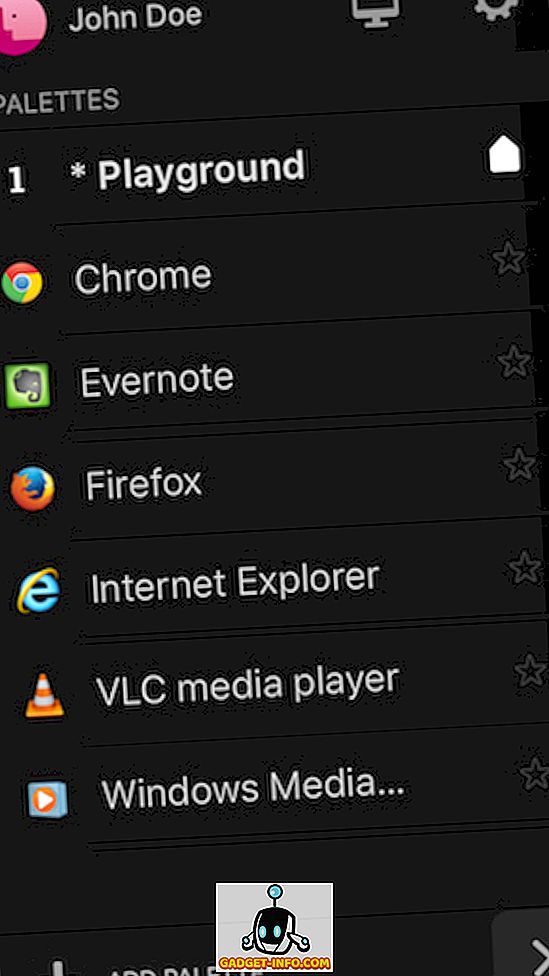
Van egy virtuális billentyűzet is a Quadro-n belül, amit az iPhoneodon használhatsz a Windows PC-vel való interakcióhoz . A virtuális billentyűzet használatával írhat (nyilvánvalóan), és a billentyűzet tetején elhelyezett nyílbillentyűkkel mozgathatja a kurzort, vagy lapozhat felfelé és lefelé egy weboldalon, stb. vissza, és előre, ami rendkívül praktikus a Google Chrome használatakor.
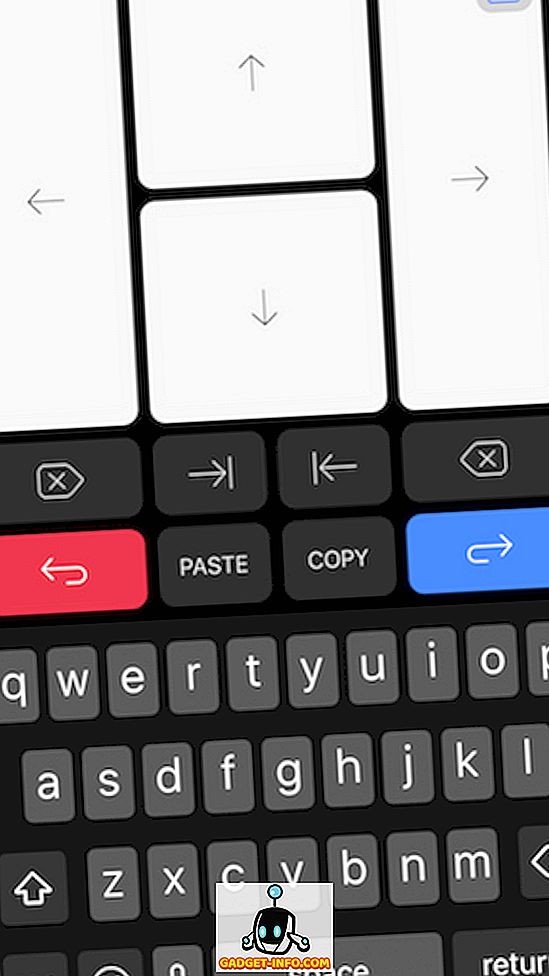
A Quadro felhasználói felület szerkesztése
Míg az előre betöltött paletták valószínűleg csak jól fognak működni az Ön számára, a fejlesztők elgondolkodva tervezték az alkalmazást, hogy a felhasználók számára egyszerű módja legyen a paletta elrendezésének szerkesztésére az ízlésük és a használati stílusuknak megfelelően. A Quadro felhasználói felületének szerkesztése nagyon egyszerű és intuitív. Van néhány árnyalat a szerkesztési munkákhoz (vagy nem), de nem fog belőle lógni.
A szemléltetés céljából szerkesztem a Google Chrome palettáját . Indítsa el a Google Chrome-ot a számítógépén, vagy csak csúsztassa jobbra a képernyő bal szélétől a rendelkezésre álló palettákat, majd érintse meg a „Google Chrome” elemet . Ezek közül bármelyik megjeleníti a Google Chrome palettáját az iOS készülék képernyőjén.
- Most érintse meg a képernyő jobb alsó sarkában található szerkesztő ikont . A Google Chrome palettáján minden Pad lapjain kereszteződnek, és ezeknek a kereszteknek a megérintésével törli a padot a palettáról. Érintse meg és tartsa lenyomva a Padot, hogy mozogjon a képernyőn, és helyezze azt a legmegfelelőbb helyre.
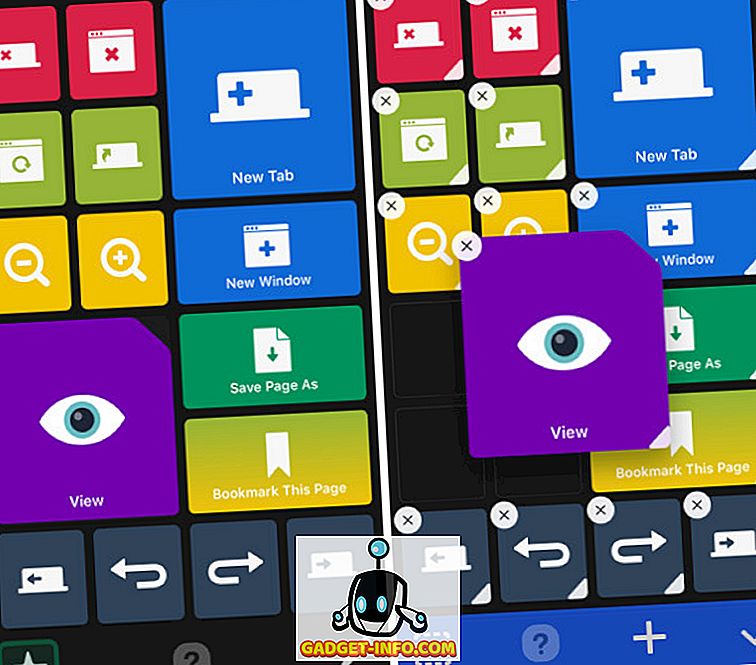
- Ha át szeretné változtatni a Pad méretét, egyszerűen érintse meg és tartsa lenyomva a kis fehér részt a Pad jobb alsó sarkában, és át tudja méretezni az Ön igényeit. Ha elkészült a szerkesztés, egyszerűen érintse meg a kész gombot (úgy néz ki, mint egy „kullancsjel”), és a Paletta frissítésre kerül az Ön által elvégzett módosítások szerint.
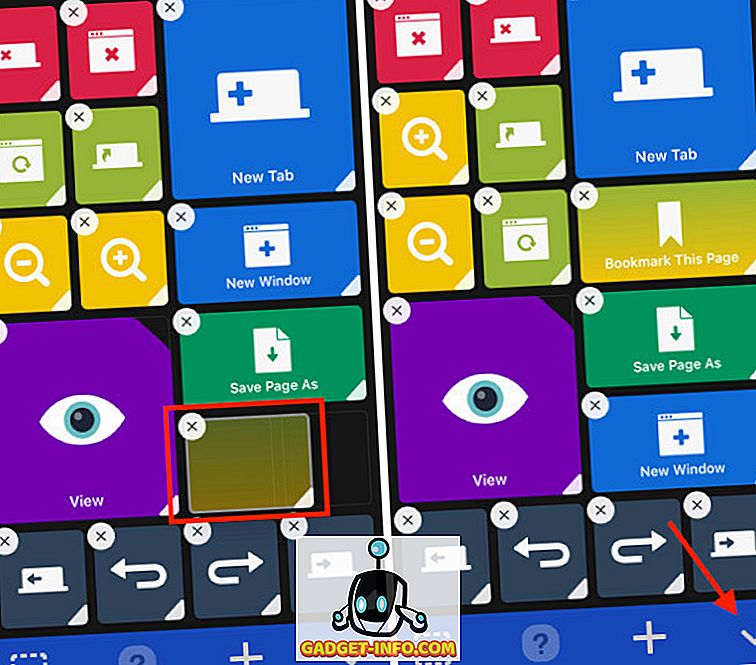
Paletták hozzáadása a Quadro-hoz
A Quadro-ban akár palettákat is létrehozhat, így egyszerűen elkezdheti használni a kontextusgombokat minden általánosan használt alkalmazásban. Paletták létrehozása a Quadro-ban egyszerű, és ha segítségre van szüksége, kövesse az alábbi lépéseket:
- A paletták listájának megjelenítéséhez húzza a képernyő bal szélét . Itt érintse meg a „ Paletta hozzáadása ” gombot. A következő képernyőn kiválaszthatja a paletta trigger kontextusát . Ami egy trigger kontextusnak felel meg, az biztosítja, hogy a megfelelő paletta automatikusan elinduljon a megfelelő alkalmazás megnyitásakor. Így működik a Quadro automatikus kontextusérzékeny váltása.
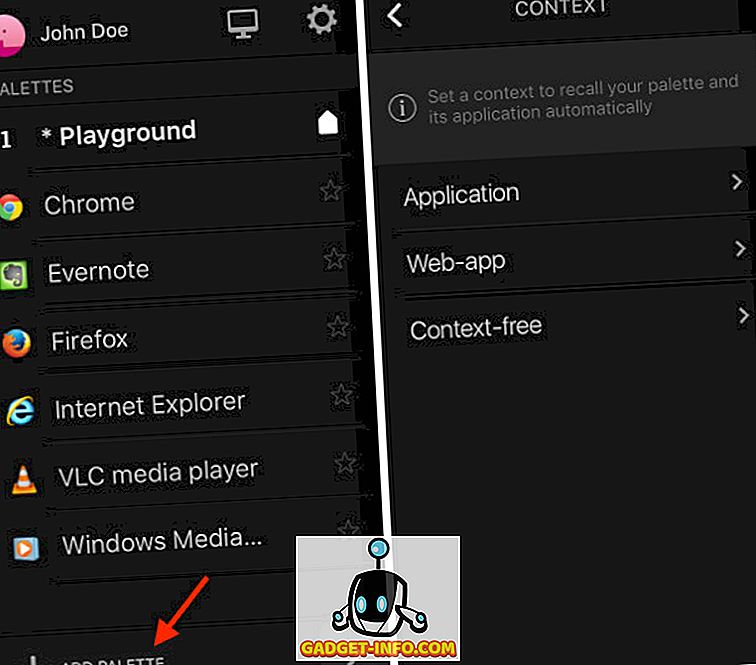
- Miután kiválasztotta az alkalmazást, amelyet használni kíván a kontextushoz. Megadhat egy nevet a kontextusnak, és kiválaszthatja azt is. Ha elkészült, csak érintse meg a kész gombot (úgy néz ki, mint egy „kullancsjel”).
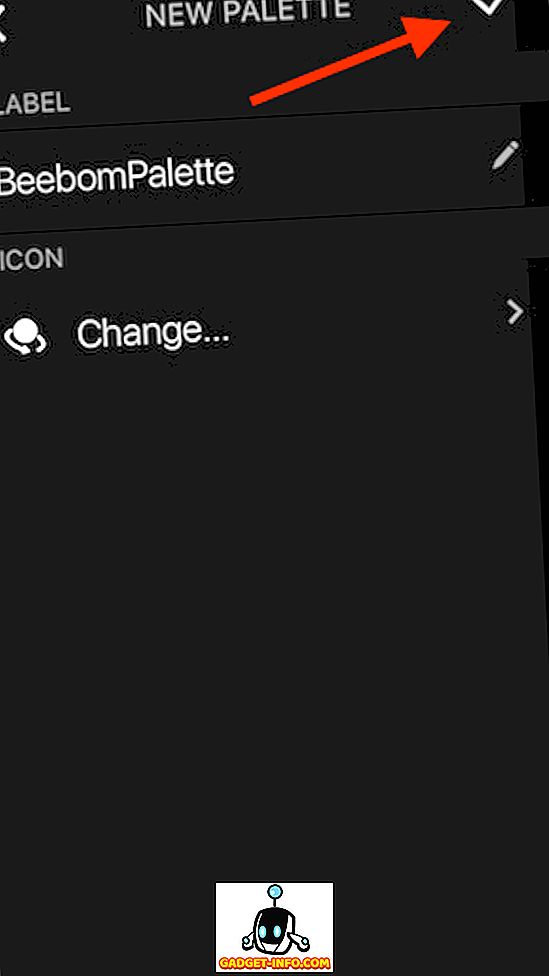
- A paletták listájára kerülnek. Itt érintse meg az éppen létrehozott Palettát, majd érintse meg a jobb alsó részén található szerkesztés gombot .
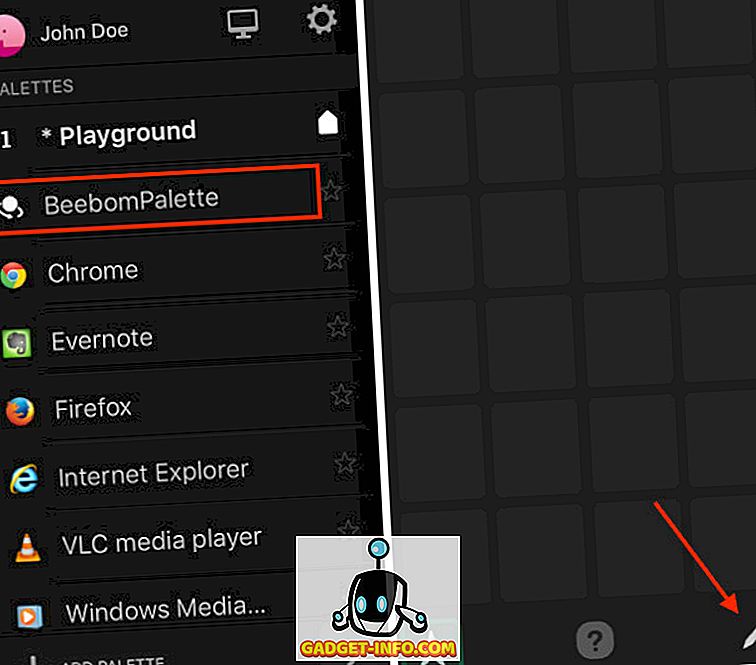
- Érintse meg a „+” gombot, hogy a palettákat hozzáadja a Pads (vagy a képernyőn). Ezután kiválaszthatja, hogy milyen műveletet szeretne végrehajtani.
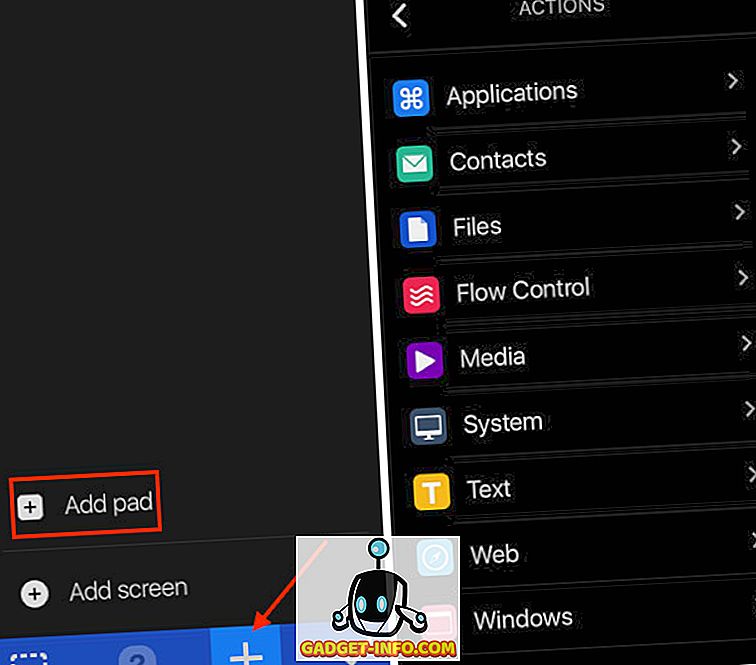
Használja a Quadro eszközt a Windows érintőképernyős funkcióinak eléréséhez
A Quadro a legközelebbi, aki Windows PC-n érheti el a Touch Bar funkciót. Azonban a Quadro előnye az általa kínált sokféle konfigurálhatóság és a Windows és a MacOS számítógépekkel való kompatibilitás. Könnyedén használhatja a Quadro-t a számítógép funkcionalitásának kiterjesztésére egy olyan érintőfelületre, mint egy iPhone vagy iPad.
Mint mindig, szeretnénk megismerni az új MacBook Pros-t, a Touch Bar segédprogramját, és a Quadro használatával kapcsolatos véleményeidet. Nyugodtan kaphatsz egy megbeszélést az alábbi megjegyzések részben.